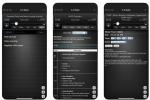Comenzi rapide pentru tastatura fizică
Fiind unul dintre semnele distinctive ale lui Priv, tastatura fizică este un instrument de navigare incredibil de util. Glisarea în sus, în jos sau în lateral peste tastele sensibile la atingere vă permite să defilați prin ecranul de pornire, pagini web și aplicații. În plus, puteți salva până la 52 de comenzi rapide folosind tastele. Litera „C” poate fi setată să compună un e-mail, de exemplu, sau o apăsare lungă a „A” pentru lansare
Păsări supărate. Comanda rapidă se poate aplica oricărei aplicații instalate pe telefonul dvs. sau unei funcții a aplicațiilor de bază, cum ar fi apelarea rapidă. Cu toate acestea, acest lucru anulează funcția de tip pentru a căuta încorporată în tastatura fizică, chiar dacă poate folosi în continuare comenzile rapide de apăsare lungă fără a pierde asta.Videoclipuri recomandate
Pentru a configura funcția, atingeți pictograma aplicații de pe ecranul de pornire pentru a lansa bara de aplicații. Apoi, atingeți pictograma roată din colțul din dreapta sus și urmați-o cu Acțiune de tastare > Utilizați o comandă rapidă de la tastatură cu apăsare scurtă > Comenzi rapide de la tastatură. Va apărea o listă cu toate comenzile rapide implicite, împreună cu un set gol de comenzi rapide. Puteți apoi să apăsați o tastă sau să o țineți apăsată și să o atribui unei aplicații sau unei funcții. De asemenea, puteți edita orice comandă rapidă implicită atingând literă și accesând Editați | × sau Șterge.

Ted Kritsonis/Digital Trends
Pentru idei despre diferite funcții care pot fi legate de o comandă rapidă, atingeți pictograma de adăugare de lângă literă și selectați Toate comenzile rapide. Vor apărea o multitudine de opțiuni, oferind o mulțime de alegere. Pentru o configurare rapidă, apăsați sau țineți apăsată orice tastă în timp ce Priv este pe ecranul său de pornire și puteți face o selecție fără a fi nevoie să treceți prin meniul barei de aplicații.
Utilizați comenzile rapide de glisare pentru a economisi timp
Butonul Acasă de pe Priv acționează și ca un lansator rapid pentru trei comenzi rapide distincte. Dacă îl țineți apăsat, apar trei pictograme pentru acces rapid la funcții precum Căutare dispozitiv, Google Now și BlackBerry Hub. Totuși, acesta este personalizabil, ceea ce înseamnă că puteți selecta orice doriți. Google Now rămâne atribuit în mod implicit, dar celelalte două sunt larg deschise. Oricare poate fi atribuit unei anumite aplicații sau pentru a efectua o anumită comandă rapidă, cum ar fi trimiterea unui e-mail sau a unui mesaj text.
Mergi la Setări > Glisați comenzile rapide, atingeți butonul pe care doriți să îl modificați și selectați acțiunea dorită din lista pop-up.
Utilizați fila de productivitate BlackBerry pentru a sări peste pași
Principalul motiv pentru care Priv are un ecran curbat este acela de a găzdui fila de productivitate care alunecă din ambele părți. Aceasta oferă o imagine rapidă a informațiilor pertinente legate de calendarul, e-mailul, sarcinile și contactele dvs. De fapt, fila este cel mai apropiat lucru de accesarea Hub-ului la BlackBerry 10. Dacă atingeți orice apare, veți ajunge direct la aplicația pe care o folosește. Atingând un e-mail, de exemplu, îl va deschide imediat. Cu toate acestea, nu vă va prezenta opțiunea de a răspunde decât dacă mergeți la Hub.
Actualizările viitoare se vor adăuga probabil la funcțiile acționabile. Fila de productivitate este activată în mod implicit, dar o puteți dezactiva accesând Setări > Afişa > Fila Productivitate.
Cod de culoare conturi BlackBerry Hub
Ar putea părea un lucru banal de făcut, dar alocarea de culori conturilor dvs. este o modalitate ușoară de a vă organiza organizarea dacă Hub-ul dvs. este în mod constant plin de e-mailuri și mesaje primite și trimise. Pentru a face acest lucru, lansați BlackBerry Hub și atingeți Setări > Conturi. Alegeți oricare dintre conturile dvs., atingeți Culoare cont, și selectați nuanța preferată. Culoarea corespunzătoare va apărea în nuanța de notificare pentru mesajele primite în contul respectiv partea stângă a ecranului în BlackBerry Hub și în dreapta când vizualizați conturile listate în Hub meniul.
Ștergeți e-mailul atât de la Hub, cât și de pe server
Glisarea pentru a șterge e-mailurile din Hub poate fi, de asemenea, setată pentru a elimina e-mailurile de pe server, ceea ce poate fi foarte util pentru a împiedica acumularea spam-ului sau a e-mailurilor nedorite. Prima dată când ștergeți un e-mail, o fereastră pop-up vă va întreba dacă doriți să ștergeți suplimentar e-mailul de pe server. Dacă alegeți să nu faceți acest lucru, dar vă răzgândiți, îl puteți șterge cu ușurință accesând Hub > Setări > Șterge.
Întoarceți pentru a dezactiva sunetul sau țineți apăsat pentru a rămâne treaz
Aceste două caracteristici implicite sunt mici, dar potenţial utile. fFuncția de buză pentru a dezactiva sunetul va pune telefonul în modul silențios atunci când îl așezați cu fața în jos în timpul unei apel primit, în timp ce funcțiile de așteptare pentru a rămâne treaz mențin afișajul mai mult timp când țineți dispozitivul în mână. Acesta din urmă anulează necesitatea de a seta un interval specific pentru afișare care s-ar aplica în orice situație. Le puteți activa cu ușurință accesând Setări > Interacțiuni avansate.
Utilizați Setări avansate pentru a face mai multe cu camera
BlackBerry a actualizat Priv de la lansare și, făcând acest lucru, a deschis câteva funcții ale camerei care lipseau anterior. Acum, este posibil să fotografiați cu ecran lat, vedeți când HDR sau modul de lumină scăzută este activ și verificați când focalizarea automată a fost accelerată. De asemenea, puteți aplica în prezent unul dintre cele 18 filtre în timp real înainte de a fotografia o fotografie, un număr care va crește cu siguranță odată cu actualizările viitoare.

Ted Kritsonis/Digital Trends
Dacă doriți să personalizați mai multe funcții, atingeți pictograma roată din colțul din stânga sus al interfeței camerei pentru a deschide Setările avansate. Aici, puteți adăuga geolocalizare, comutați modul video la 4K la 30 fps și setați imagini și clipuri pentru a le salva direct pe un card MicroSD în loc de stocarea internă a telefonului. Acest lucru poate ajuta la păstrarea memoriei atunci când lucrați cu videoclipuri uriașe 4K.
Vedeți ce acces au aplicațiile dvs. la informațiile dvs
BlackBerry și-a propus să arate cât de mult acces are fiecare dintre aplicațiile tale la informațiile tale personale. Folosind aplicația Dtek, accesați Aplicații și alegeți orice program instalat pentru a vedea la ce are acces. Acest lucru este valabil pentru orice, de la contacte, microfon și locație. Puteți, de asemenea, să atingeți un detaliu pentru a vedea o hartă a locului în care a folosit acea anumită informație, pentru cât timp a făcut acest lucru și la ce oră a început inițial. Dacă ceva iese în evidență sau devine alarmant, aveți opțiunea de a configura notificări, de a opri aplicația sau de a o dezinstala imediat.
Recomandările editorilor
- Trailerul BlackBerry descrie ascensiunea și căderea telefonului iconic
- Un nou BlackBerry cu tastatură este încă în program pentru 2022
- Cele mai bune sfaturi și trucuri pentru Galaxy Note 10 și 10 Plus
- Sfaturi și trucuri iPadOS care vă fac iPad-ul mult mai util
- Sfaturi și trucuri Telegram pentru a vă îmbunătăți jocul de mesagerie